《云计算》LAMP环境搭建论坛升级为LNMP
- 已经在LAMP环境中搭建好论坛
- 那么?如何升级环境为LNMP呢?
- 接下来我们看一看具体的步骤:
第一步:关闭httpd的服务
#systemctl stop httpd
//由于apache和nginx占用的都是80端口,因此要关闭httpd的服务
第二步:安装源码编译需要的软件
#yum -y install gcc pcre-devel zlib-deel
//安装支持环境编译的包
第三步:创建系统账户nginx
#useradd -s /sbin/nologin nginx
第四步:源码编译安装nginx
#tar -xf nginx-1.12.2.tar.gz
#cd nginx-1.12.2
#./configure --user=nginx --group=nginx
#make
#make install
//如果此步骤出错,查看是否安装了php
第五步:安装数据库mariadb及php-fpm
#yum -y install php php-mysql
mariadb mariadb-server
mariadb-devel
php-fpm-5.4.16-42.el7.x86_64.rpm
//安装这几个包
#systemctl restart mariadb php-fpm
#systemctl enable php-fpm mariadb
第六步:启动并配置nginx服务,让其支持php网页
#/usr/local/nginx/sbin/nginx
#netstat -nuplt | grep 80
//查看80端口是否启动,并且是被nginx占用
#firewall-cmd --set-default-zone=trusted
//关闭防火墙
#setenfoce 0
//关闭selinux
#vim /usr/local/nginx/conf/ngixn.conf
location / {
root html;
index index.php index.html index.htm;
#设置默认首页为index.php,当用户在浏览器地址栏中只写域名或IP,不说访问什么页面时,服务器会把默认首页index.php返回给用户
}
location ~ \.php$ {
root html;
fastcgi_pass 127.0.0.1:9000; #将请求转发给本机9000端口,PHP解释器
fastcgi_index index.php;
#fastcgi_param SCRIPT_FILENAME $document_root$fastcgi_script_name;
include fastcgi.conf;
}
//修改主配置文件,使其支持php网页
- 重启nginx服务
#/usr/local/nginx/sbin/nginx -s reload
#如果服务未开启就执行重启的话,会报以下错误
[error] open() "/usr/local/nginx/logs/nginx.pid" failed (2: No such file or directory)
- 创建php页面,测试是否能解析
#vim /usr/local/nginx/html/index.php
<?
phpinfo();
?>
//每次修改配置文件,记得重启nginx服务
#/usr/local/nginx/sbin/nginx -s reload
#firefox http://127.0.0.1/index.php
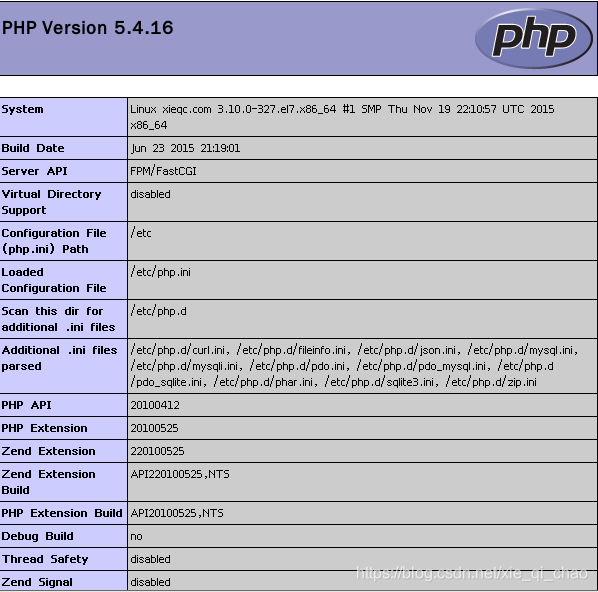
- 出现这个界面,说明环境部署成功。
第七步:配置论坛
-
数据库记得给root设置密码。待会要用
-
#mysqladmin -uroot password “xxxxxx”
-
将论坛压缩包解压之后的目录upload给复制到/usr/local/nginx/html/下
-
更改此目录权限为777(最省劲的做法)
-
然后记得重启nginx服务
-
接下来去浏览器里访问127.0.0.1/upload/install
这样就进入到了安装界面 -
点击我同意进入下一步
-
点击下一步(如果出现红叉,按照要求进行权限或目录的创建即可)
-
点击下一步,进入数据库的配置
-
数据库密码为刚刚设置的密码,其他的不董
-
下方设置admin的密码是论坛的管理员密码
-
点击开始安装,完成后,点击访问论坛即可
至此,论坛即升级环境成功
补充一个知识点:
关于php-fpm文件的配置
[root@proxy etc]# vim /etc/php-fpm.d/www.conf
[www]
listen = 127.0.0.1:9000
//PHP端口号
pm.max_children = 32
//最大进程数量
pm.start_servers = 15
//最小进程数量
pm.min_spare_servers = 5
//最少需要几个空闲着的进程
pm.max_spare_servers = 32
//最多允许几个进程处于空闲状态
上诉过程是不需要修改次配置文件的!!!